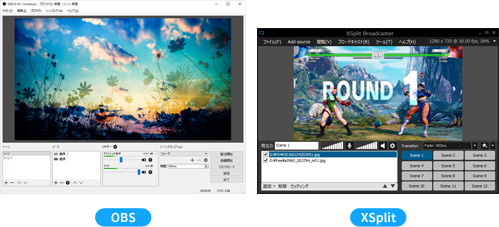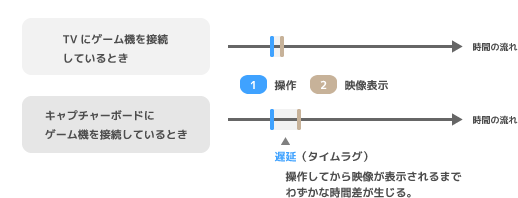トップ >
キャプボカテゴリ概要 >
各キャプチャーボードの詳しい使い方 >
MonsterXX2の使い方 / 2019年01月12日 (土) 20時20分49秒

キャプチャーボードの基本的な知識については、
キャプチャーボードをご覧ください。

キャプチャーボードの選び方については、
キャプチャーボードの選び方をご覧ください。
コスパ良好!MonsterXシリーズの最新モデル
- MonsterXX2は、SKNETが開発・製造・販売しているデスクトップPC向けのキャプチャーボードです。
▲内蔵型のMonsterXX2(リンク先 : Amazon)
- 1080p/60fps完全対応
- シンプルな製品
目次
動作環境・製品仕様
- MonsterXX2には、CD-ROMとユーザーズガイドが付属されています。HDMIケーブルは付属されていません。
▲画面の上へ
接続可能なゲーム機の例
- MonsterXX2が対応しているゲーム機は、HDMI端子を搭載しているゲーム機です(例 : PS4、Switch)。ただし、MonsterXX2はHDCP非対応であるため、PS3とHDMI接続してもゲーム画面を録画できません。iPhoneを接続する場合も同様です。対処法は後述します。
- 下表は、MonsterXX2に接続できるゲーム機と、そうでないものをまとめたものです。
|
HDMI端子による接続
 |
備考 |
| PS4 |
○ |
PS4側の設定でHDCPをOFFにしておく |
| PS3 |
× |
ただしHDMI分配器を使えば対処可能(後述) |
| PS2 |
× |
|
| Switch |
○ |
問題なし |
| Wii U |
○ |
問題なし |
| Wii |
× |
|
| Xbox 360 |
○ |
問題なし |
| Xbox One |
○ |
問題なし |
| PSP-3000/2000 |
× |
|
| PS Vita TV |
× |
ただしHDMI分配器を使えば対処可能 |
| iOSデバイス |
× |
ただしHDMI分配器を使えば対処可能(後述) |
- 細かいことをいえば、MonsterXX2付属のキャプチャーソフトを使用した場合にかぎり、PS3などHDCPがかかった映像を表示することはできます。ただし、その場合でも録画やスクリーンショット撮影はできません。
▲画面の上へ
ソフトをインストールする
- ドライバー、およびキャプチャーソフトをインストールします。今回は、公式サイトからソフトを入手してインストールする方法をご紹介します。もちろん、製品付属のCD-ROMからインストールしてもかまいません。
ドライバー
- ドライバーは、MonsterXX2をPC上で動作させるために必要です。必ずインストールしましょう。
- PCの電源をOFFにし、MonsterXX2を取り付ける(詳細はPCI Express接続参照)。
- 公式サイトにアクセスする。
- 「MonsterXX2」のところにある「ドライバ」のVer.3.0.16008.0をダウンロードする。
- ダウンロードしたEXEファイルをダブルクリックする。
- 画面を順に進めていく。
- ドライバーのインストールが完了する。
- デバイスマネージャーを開いて、「サウンド、ビデオ、およびゲーム コントローラー」に「SKNET MonsterXX2 Capture Device」と表示されていることを確認する。
▲正常にドライバーがインストールされている状態。「SKNET MonsterXX2 Capture Device」の横に黄色のアイコンが表示されていて、かつ右クリック→「プロパティ」→「全般」タブにデジタル署名についてのエラー(コード52)が表示されている場合は、ドライバーが正常にインストールできていません。
- 現在販売されているMonsterXX2は問題ありませんが、以前製造されていたMonsterXX2のなかには、PCによっては正常に認識されない現象が起きる個体がありました。対象となるシリアルナンバーの場合、SKNETのほうで無償交換に応じています。詳細は、公式サイトを参照してください。
キャプチャーソフト
- キャプチャーソフトは、ゲーム画面をPCに映したり、録画するために使用します。
- 公式サイトにアクセスする。
- 「MonsterXX2」のところにある「アプリケーション」のVer.1.0.19320.1をダウンロードする。
- ダウンロードしたEXEファイルをダブルクリックする。
- 画面を順に進めていく。
- キャプチャーソフトのインストールが完了する。
- PCを再起動する。
▲画面の上へ
ゲーム機を接続する
PS4、Switch、Wii Uなどの場合
- PS4、Switch、Wii U、Xbox One、Xbox360の場合は、そのままHDMIケーブルでMonsterXX2と接続します。
PS3の場合
- 上で述べたとおり、HDMI分配器を使わずとも、付属のキャプチャーソフトであればPS3の画面を映すこと自体は可能です。しかし、その場合でもHDCP対策をしないかぎり、録画はできません。そこで、HDMI分配器を使用することになります。
iOSデバイスの場合
 キャプチャーボードを使ってiPhoneの画面をPCに映す方法
キャプチャーボードを使ってiPhoneの画面をPCに映す方法を参照
▲画面の上へ
ゲーム画面を映して録画する方法
- ゲーム機を接続できたら、ゲーム画面を付属のキャプチャーソフトに映してみましょう。
- ゲーム機の電源を入れる。
- 付属のキャプチャーソフトを起動する。
- ゲーム画面が映る。
- ゲーム画面が映ったあとは録画もできます。ただし、録画中、自分の声を動画に入れる機能はありません。対処法は、後述するアマレコTVを使うことです。声を別録りで入れる方法もあります。
- 録画ボタンをクリックする。
- 録画を停止したい場合は、停止ボタンをクリックする。
- 再生ボタンをクリックして動画を確認する。
- 動画は、AviUtlなどの編集ソフトで編集できる。
- 録画を開始した直後にゲーム画面がカクカク動く場合は、HDDの転送速度が間に合っていない可能性があります。対処法として、スパナのアイコンから「キャプチャー」を選択し、「ビデオ」で適当なコーデックを選んで録画する方法があります(「非圧縮」以外を選ぶ)。コーデックの意味がよくわからない場合は、後述のアマレコTVを使用して録画しましょう。
▲画面の上へ
アマレコTVの使い方
- MonsterXX2は、付属のキャプチャーソフトの代わりにアマレコTVを使うことができます。多くの点でアマレコTVのほうが優秀なので、基本的にはこちらを使いましょう。自分の声を入れることもできます。ただ、初回時にいろいろと手間がかかります。ダウンロードすれば使えるというものではありません。その点は理解しておいてください。
 アマレコTV
アマレコTVを参照
▲「グラフ1 (デバイス)」タブでの設定例
▲画面の上へ
ライブ配信のやり方
- 一般的に、ゲーム配信では配信ソフトを用いることになります。配信ソフトというのは、文字どおりライブ配信するために使うアプリです。具体的には、これを使ってゲーム画面やゲーム音、マイク音をリアルタイムで配信するわけです。定番の配信ソフトとして、OBS Studio、またはXSplitを覚えておきましょう。
- ゲーム配信の基本的なやり方については、下記ページをご覧ください。
▲画面の上へ
遅延について
- ゲーム機をMonsterXX2に接続し、PCに映っているゲーム画面を見ながらゲームをプレイする場合、遅延(タイムラグ)が問題になることがあります。遅延というのは、ゲームを操作してから映像が表示されるまでの時間差のことをいいます。遅延のないキャプチャーボードはありません。MonsterXX2にも遅延はあります。
- 筆者が検証したかぎりでは、MonsterXX2の遅延は約0.05秒前後でした。ジャンルにもよりますが、PCの画面を見ながらゲームをプレイできる程度の遅延といえます。もし遅延が気になる場合は、HDMI分配器とTV(またはPCモニター)を別途用意し、ゲーム機の映像・音声をTVに分配出力しましょう。そして、TVに映っているゲーム画面を見ながらプレイします。
▲画面の上へ
筆者がMonsterXX2を使用した感想
よい点
- 2017年7月現在、1080p/60fpsで録画可能なキャプチャーボードのなかでは、実売価格が異常に安い。
- 必要最小限のことができればよいという人に向いている。
悪い点
- 付属のキャプチャーソフトの作りは、すでに時代遅れな感がある。マイク音声のミキシングすらできない。アマレコTVで代替するのがお薦め。
- 実売価格の安さを抜きにすると、あえてゲーム実況用にMonterXX2を購入する理由が見出しにくい。
- 発売当初から長期間、認識問題でゴタゴタが続いた。
▲画面の上へ
関連記事
▲画面の上へ
- ↓MonsterXX2に付いてきたソフトの方では映りますか?
またデバイスは認識されているとのことですが、
OBSの方では「MonsterXX2 Capture 0」は表示されていますか?
キャプチャーソフトを正常に終了させたた状態でもOBSに
画面が映りませんか?
ttps://www18.atwiki.jp/live2ch/pages/550.html#id_a1762d44 -- 名無しさん (2019-01-12 20:20:49)
- MonsterXX2をOBSで取り込んで使用していたのですが、映像・音声ともに認識されないようになりました。
デバイス自体は認識されているのですが、画面真っ黒で音も出ない状態です。
ドライバーの再インストールやwikiに書かれていることは一通り確認しましたが解決しません。
対処法わかる方いましたらコメントお願いしたいです。
よろしくお願いします。 -- 名無しさん (2019-01-11 11:14:51)
最終更新:2019年01月12日 20:20